Guida per principianti all'editor di temi WordPress + 5 plugin gratuiti per l'editor di codice
Pubblicato: 2016-11-05L'editor di temi di WordPress è un semplice editor di testo che si trova nella dashboard di WordPress in Aspetto »Editor.
L'editor di temi di WordPress ti consente di modificare i file dei temi di WordPress dalla dashboard di WordPress (area di amministrazione).
Puoi modificare i file del tuo tema attivo o puoi anche selezionare da qualsiasi altro tema installato dal menu a discesa Seleziona tema da modificare:.
Puoi vedere l'anteprima dell'editor del tema nello screenshot qui sotto.
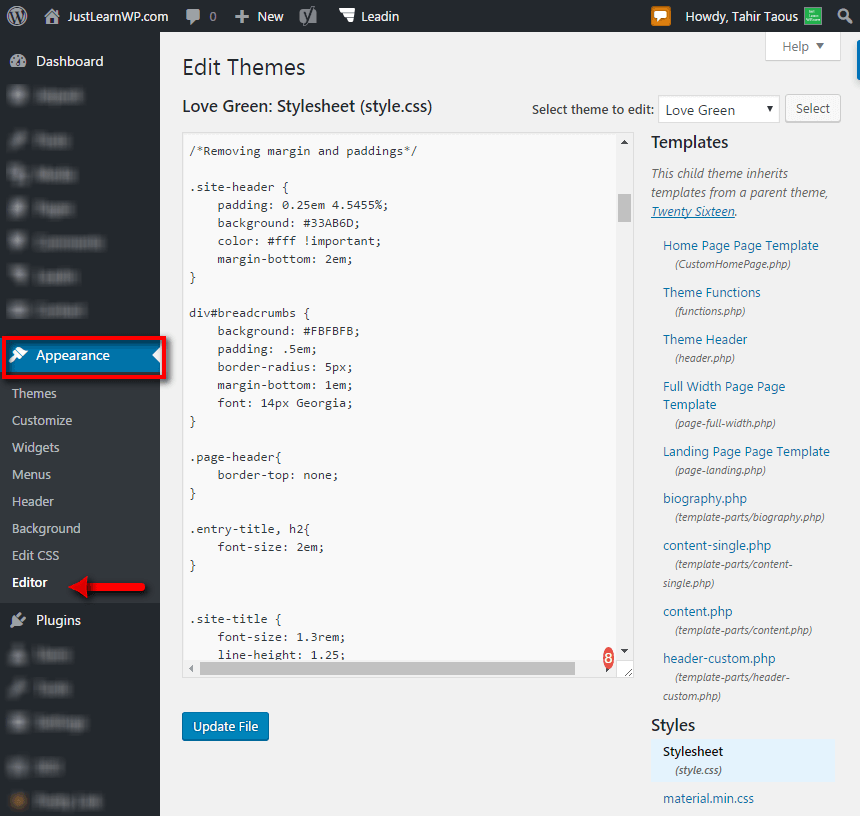
In pratica, puoi utilizzare l'editor di temi di WordPress per modificare i file dei temi in modo rapido e semplice, ma questo non è un metodo consigliato per modificare i file dei temi.
Ad esempio, se hai modificato direttamente il file styles.php, le tue personalizzazioni all'inizio funzionerebbero bene.
Tuttavia, quando aggiornerai il tuo tema a una versione più recente del tema modificato, perderai tutte le modifiche e non sarà possibile ripristinare la personalizzazione.
Come personalizzare i temi di WordPress?
Se desideri aggiungere CSS o Javascript personalizzati ai tuoi temi, puoi installare plugin CSS/JavaScript personalizzati.
Puoi leggere questo articolo per saperne di più sui plugin CSS personalizzati. In questo articolo, ho elencato 10 plugin gratuiti per aggiungere CSS e JavaScript personalizzati al tuo sito WordPress.
I plugin CSS personalizzati e JavaScript personalizzati sono facili da usare e non perderai le modifiche quando aggiornerai i tuoi temi.
Puoi anche utilizzare gli Strumenti per sviluppatori di Chrome per modificare i tuoi temi. Leggi Come modificare i temi di WordPress utilizzando gli strumenti di sviluppo di Chrome.
Come aggiungere la freccia al menu senza utilizzare JavaScript o JQuery. Questo è un tutorial passo passo per i principianti per imparare come funziona il tema WordPress.
I commenti sono una parte molto importante dei blog di WordPress. Puoi leggere questo articolo per imparare come evidenziare il commento dell'autore nei temi di WordPress.
Personalizza i temi di WordPress con i temi figlio
Un tema figlio è il metodo migliore e consigliato per personalizzare qualsiasi tema WordPress. Puoi apportare tutte le modifiche che desideri.
Ad esempio, su JustLearnWP stiamo utilizzando un tema figlio fortemente personalizzato. Il tema principale è TwentySixteen, ma il nostro tema figlio ha un aspetto completamente diverso.
Con il tema figlio, puoi modificare qualsiasi file con temi figlio, puoi aggiungere o rimuovere funzionalità dal tema principale.
Leggi questo articolo per scoprire perché i temi per bambini sono importanti.
Esistono due modi per creare temi figlio. Utilizzo di plug-in per temi figlio o creazione manuale di temi figlio.
Abbiamo pubblicato un tutorial passo passo su come creare un tema figlio di WordPress. In questo tutorial imparerai a creare manualmente temi figlio senza utilizzare alcun plug-in.
Puoi anche configurare il sito WordPress localmente sul tuo computer utilizzando WAMP Server e Bitnami Server. Con il sito WordPress locale, puoi testare nuovi plugin, temi in modo rapido e semplice e non hai bisogno di una connessione Internet tutto il tempo.
Il sito WordPress locale rende il tuo processo di sviluppo molto più veloce e semplice. Leggi questi tutorial per sapere come installare WordPress in locale utilizzando WAMP Server e Bitnami.
Plugin per l'editor di temi di WordPress
Sono disponibili molti plugin gratuiti per l'editor di temi di WordPress. Questi plugin offrono diverse funzionalità più avanzate.
Ecco alcuni popolari plugin per l'editor di temi per WordPress.
1. Editor di WP
Con oltre 100.000 installazioni attive, questo è uno dei plugin di editing più popolari per WordPress. Richiede WordPress 3.0 o versioni successive.
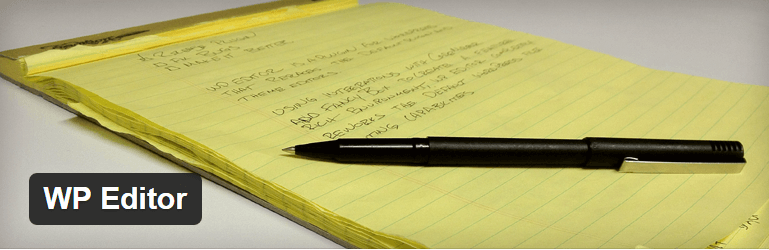
WP Editor sostituirà il plugin predefinito e gli editor di temi, nonché l'editor di pagine/post nella dashboard di WordPress.
WP Editor utilizza le integrazioni CodeMirror e FancyBox per creare un ambiente ricco di funzionalità, WP Editor rielabora completamente le funzionalità di modifica dei file WordPress predefinite.
Funzionalità dell'editor WP:
- CodeMirror
- Evidenziazione della linea attiva
- Numeri di riga
- Avvolgimento della linea
- Otto temi dell'editor con evidenziazione della sintassi
- Modifica a schermo intero (ESC, F11)
- Ricerca di testo (CMD + F, CTRL + F)
- Impostazioni individuali per ogni editor
- FancyBox per la visualizzazione delle immagini
- Browser di file AJAX
- Elenco estensioni consentite
- Sezione Impostazioni facile da usare
Scarica WP Editor
2. Editor di codice avanzato
Questo è un altro plugin molto popolare con oltre 100.000 installazioni attive.

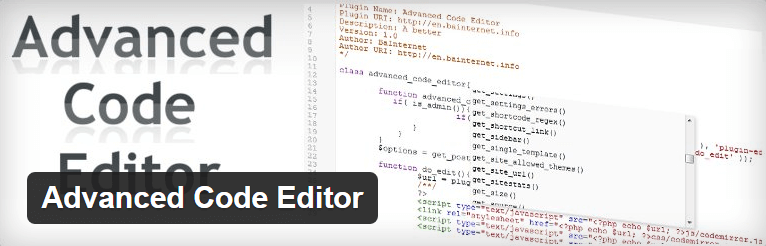
Plugin Advanced Code Editor, abilita l'evidenziazione della sintassi nei temi integrati e nei plugin editor di codice sorgente e supporta PHP, HTML, CSS e JavaScript.
Puoi modificare i tuoi temi o plugin quando hai accesso solo a un browser, abilitando l'evidenziazione della sintassi negli editor di codice sorgente integrati di WordPress.
Funzionalità avanzate dell'editor di codice
- Smart Search (stringa o regex) e Cerca e sostituisci.
- Editor a schermo intero che include 11 temi per l'editor.
- Annulla e ripeti multipli (l'editor ricorda tutte le modifiche) e il completamento automatico con oltre 3500 funzioni di WordPress.
- Testato e funziona con IE8,9,10 FF3.6 e versioni successive, Chrome 8 e versioni successive.
- Ajax crea, elimina, salva file e cartelle.
- Scarica file, tema o pulsante plug-in.
- Commento codice out/in e sistema di controllo della versione integrato.
Scarica Editor di codice avanzato
3. WPide
Questo è un altro plugin gratuito con così tante funzionalità avanzate. WPide richiede WordPress 3.0 o versioni successive.
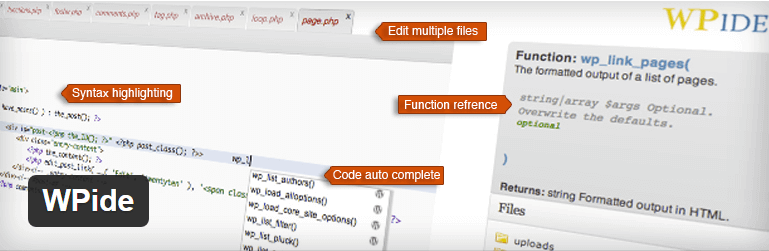
Secondo il suo sviluppatore, WPide è un editor di codice WordPress con l'obiettivo a lungo termine di diventare l'ambiente definitivo per programmare/sviluppare temi e plug-in WordPress.
Con questo plugin gratuito, sarai in grado di modificare qualsiasi file nella tua directory wp-content, non solo plugin e temi.
La funzione di completamento del codice ti aiuta a ricordare i tuoi comandi WordPress/PHP fornendo riferimenti alle funzioni lungo il percorso.
Puoi anche modificare più file simultanei con l'editor a schede.
Caratteristiche attuali:
- Numerazione delle righe, evidenziazione della sintassi e Trova+sostituisci
- Completamento automatico del codice per le funzioni WordPress e PHP insieme alla descrizione della funzione, agli argomenti e al valore restituito, ove applicabile
- Backup automatico di ogni file che modifichi
- Usa il browser dei file per rinominare, eliminare, scaricare, comprimere e decomprimere i file (in modo da poter scaricare una versione zippata dell'intero tema, ad esempio)
- Crea nuovi file e directory
Scarica WPide
4. Microtemer Lite
Vuoi personalizzarli ma non sai nulla di HTML, CSS o PHP. Puoi utilizzare Microthemer Lite un plug-in gratuito per personalizzare i tuoi temi.
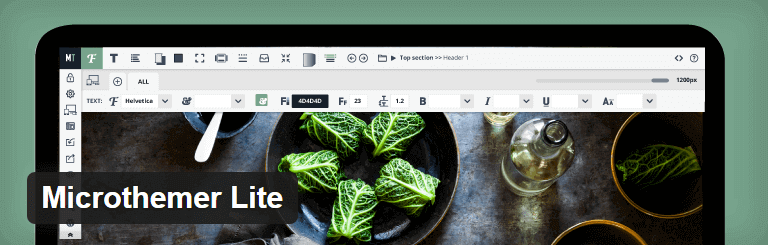
Questo è un editor di temi visivo gratuito che ti consente di personalizzare in modo reattivo l'aspetto di qualsiasi tema o plug-in WordPress senza scrivere codice.
Microthemer è un plug-in di progettazione visiva ricco di funzionalità per personalizzare l'aspetto di qualsiasi tema WordPress o contenuto del plug-in, ad esempio moduli di contatto, fino al più piccolo dettaglio.
Microthemer Lite è una versione gratuita che offre funzionalità di modifica complete e la stessa assistenza clienti che pagano i clienti per ricevere.
La versione gratuita ti limita a modificare/creare 9 "selettori", ad es
Il titolo del sito.
La descrizione del sito.
Un'immagine o tutte le immagini.
Un collegamento o tutti i collegamenti.
Il campo di immissione del sito di ricerca.
Il pulsante Cerca nel sito.
Un post/pagina.
La barra laterale.
Il piè di pagina.
O qualsiasi altro elemento 9 tu scelga, questi sono solo esempi.
Scarica Microthemer Lite
5. Editor di temi di codice solido
Questo plugin gratuito aggiungerà un editor di temi migliorato con una migliore visualizzazione ad albero dei file e delle cartelle del tema e alcune funzionalità extra.
Caratteristiche e punti salienti:
Visualizza tutti i file del tema in una struttura ad albero (comprese le sottodirectory)
Visualizza tutti i file (non solo PHP e CSS)
Modifica le seguenti estensioni di file: LESS, PHP, CSS, JS, XML, HTML, HTM, TXT, SQL
Evidenziatore di sintassi e numeri di riga
Scarica un backup ZIP dell'intero tema
Scarica i singoli file
Crea ed elimina file
È tutto
Spero che ora tu sappia come utilizzare correttamente WordPress Theme Editor. Puoi anche utilizzare i plugin per migliorare la funzionalità di WordPress Theme Editor.
Utilizzi il plugin WordPress Code Editor, condividi il tuo plugin preferito con noi. Aggiungi i tuoi commenti qui sotto.
